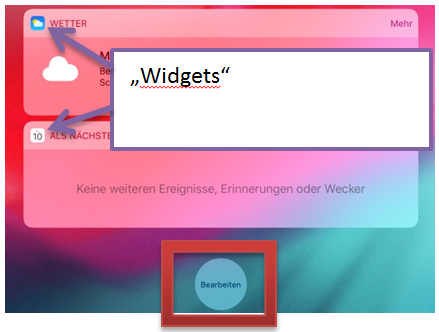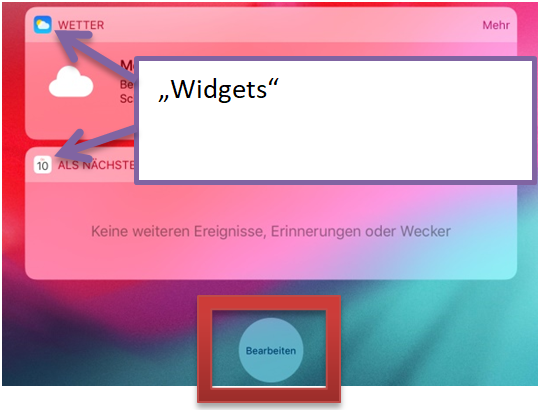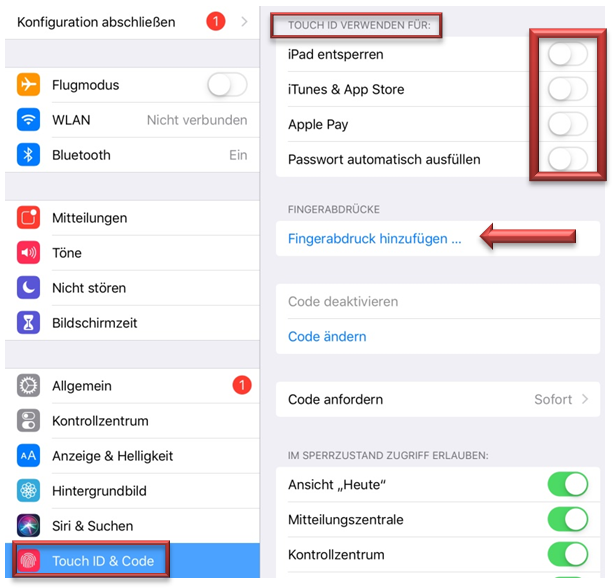...
Um anzuordnen welche Widgets gezeigt werden sollen muss der Button „Bearbeiten“ am unteren Ende der Seite betätigt werden. Dann werden Widgets durch Betätigung des roten Buttons gelöscht und durch Betätigung des grünen Buttons hinzugefügt. Um die Widgets neu anzuordnen müssen die drei vertikalen Striche neben den ausgewählten Widgets angetippt und an die gewünschte Position gezogen werden. Zum Speichern einfach auf „Fertig“ (oben rechts) tippen.
Teil 2: Bewegungen und Steuerung
...
Info: Allgemeine Informationen über das iPad und Information welche Softwareversion aufgespielt ist.
Softwareupdate: Falls ein neues Softwareupdate vorhanden ist wird dieses dort angezeigt.
Bedienungshilfen: Optionale Einstellungen für Menschen mit Seh- oder Hörbehinderungen sowie Physischen Einschränkungen, zum Beispiel Vergrößerung, Vorlesefunktion, Untertitel und viele mehr.
iPad-Speicher: Zum Überprüfen der Speicherkapazität.
Datum & Uhrzeit: Zum manuellen Einstellen der Zeitzone und Auswahl der 24h oder 12h Anzeige.
Tastatur: Zum Einstellen von automatischer Großschreibung, Autokorrektur etc.
Weitere wichtige Einstellungen
...
- Unter „Touch ID verwenden für:“ auswählen für was der Fingerabdruck verwendet werden soll (auf die Hebel rechts klicken, wenn sie grün sind wurden sie ausgewählt).
- Auf „Fingerabdruck hinzufügen“ klicken und den gewünschten Finger auf den Home Button legen (nicht drücken). Den Finger hin und her bewegen bis das iPad ihn gespeichert hat.
- Als nächstes folgt die Eingabe eines Passwortes das verwendet werden kann falls das iPad den Fingerabdruck einmal nicht erkennt.
- Es können weitere Fingerabdrücke hinzugefügt werden in dem „Fingerabdruck hinzufügen“ erneut angeklickt wird.
Passwort einrichten
Wenn man sich gegen den Fingerabdruck entscheidet, besteht eine zweite Möglichkeit darin das iPad nur durch ein Passwort zu schützen.
...
Sobald das iPad mit einem WLAN-Netzwerk verbunden ist, kann durch das Anklicken der Safari-App eine Internetverbindung hergestellt werden. Es können auch andere Internetbrowser wie Firefox oder Chrome durch den App Store auf das iPad installiert werden.
Navigation
Safari wird immer auf der Seite geöffnet die als letztes benutzt wurde. Um zu einer neuen Seite zu gelangen muss in der Adress- / Suchleiste oben das Gesuchte oder eine genaue Webadresse eingegeben werden. Dann werden Vorschläge für den Suchbegriff angezeigt.
...
Teil 9: Ergänzende Lektüre
Hinweise von Apple zur Einstellungen von Datenschutz in iOS: - https://www.apple.com/de/privacy/manage-your-privacy/
https://www.lukew.com/ff/entry.asp?1071
| View file | ||||
|---|---|---|---|---|
|